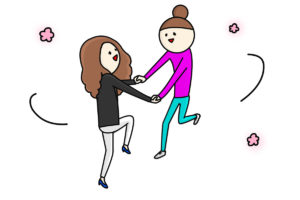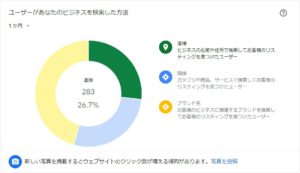iPhoneで撮影した画像をEazyに投稿できない時の対処法

今やブログやホームページの更新をスマホで行うことができるようになりました。
スマホで写真を撮って、そのまま掲載するだけなのでスキマ時間ですぐに済ませることができます。
しかし、最近iPhoneユーザーのお客様から画像のアップロードができないとご相談を頂きました。
調べてみると、どうやらiPhoneで撮影した画像ファイルに問題があるようです。
iPhoneで撮影した画像をEazyにアップロードする際「このファイルタイプはセキュリティ上の理由から、許可されていません。」とエラーが出ていました。
下記の画像をよくご覧ください。ファイルの拡張子が「HEIF」になっていることが分かりますよね。
この.HEIFという拡張子がWordPressに対応していないことが、アップロードできない原因です。
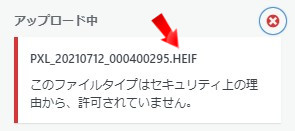
今まであまり見られることが無かったHEIFとは、いったいどんな拡張子なのでしょうか?
.HEIFとはどんな拡張子なのか
HEIFはiPhoneやmacで処理した画像に付けられる拡張子で、一般的には「ヒーフ」と呼びます。
iPhoneではiOS11から自動的にファイルがHEIFに変換されるようになっているため、拡張子が変わったことに気づかないユーザーも多いです。
メリット
HEIFはjpgやpngよりも高画質で画像を保存することが可能。
さらに圧縮率も優れており、一般的なJPEGの約半分のサイズで画像を保存することができます。
デメリット
AndroidやMicrosoftでの互換性が低いことがデメリットです。
もともとApple製品用として作られている拡張子なので、AndroidやMicrosoftで利用する場合は画像が正常に表示されなかったり、WordPressで画像をアップロードすることができません。
もしHEIFファイルをアップロードしたい時は、その他の拡張子に変換する必要があります。
HEIFを別の拡張子に変換する方法
HEIFファイルをその他の拡張子に変換するには、主に2種類の方法があります。
直接拡張子を変更する
画像ファイルの拡張子を直接変更します。
ファイルを選択しF2キーを押すことで、ファイルの名前を変更することができます。
拡張子の「.HEIF」を書き換えることで簡単に変更が可能です。
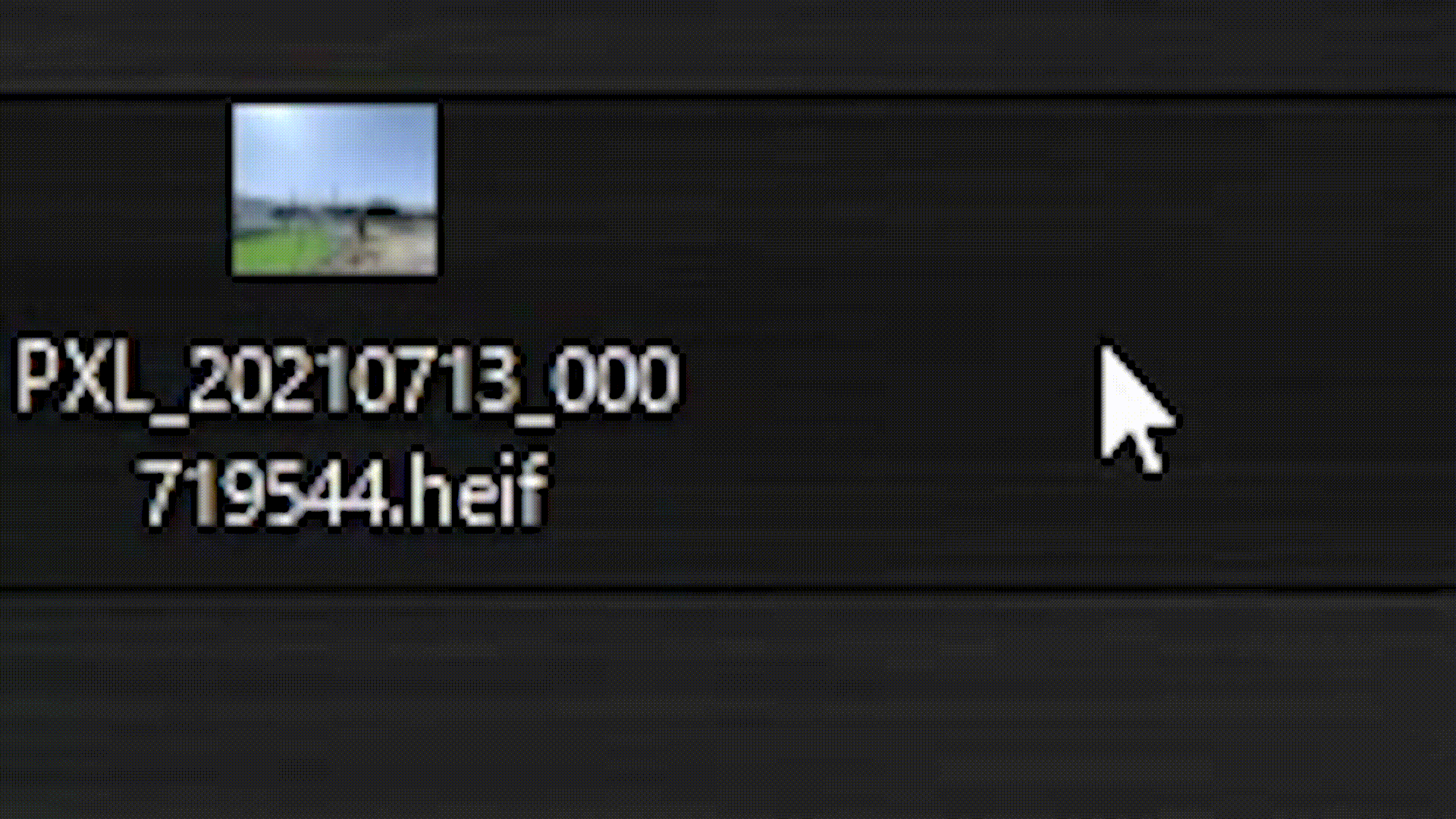
【よく使用する拡張子】
- jpeg
- png
- gif など
この方法はスムーズに変更することができますが、入力を間違えてしまうとファイルが壊れてしまう恐れがあります。
オンラインソフトを利用する
代表的なソフトでApowersoftさんの「HEIC変換フリーソフト」があります。
このソフトを利用すれば、ファイルをドラッグ&ドロップするか、画面をクリックして画像ファイルを選択するだけで簡単に変換することができます。
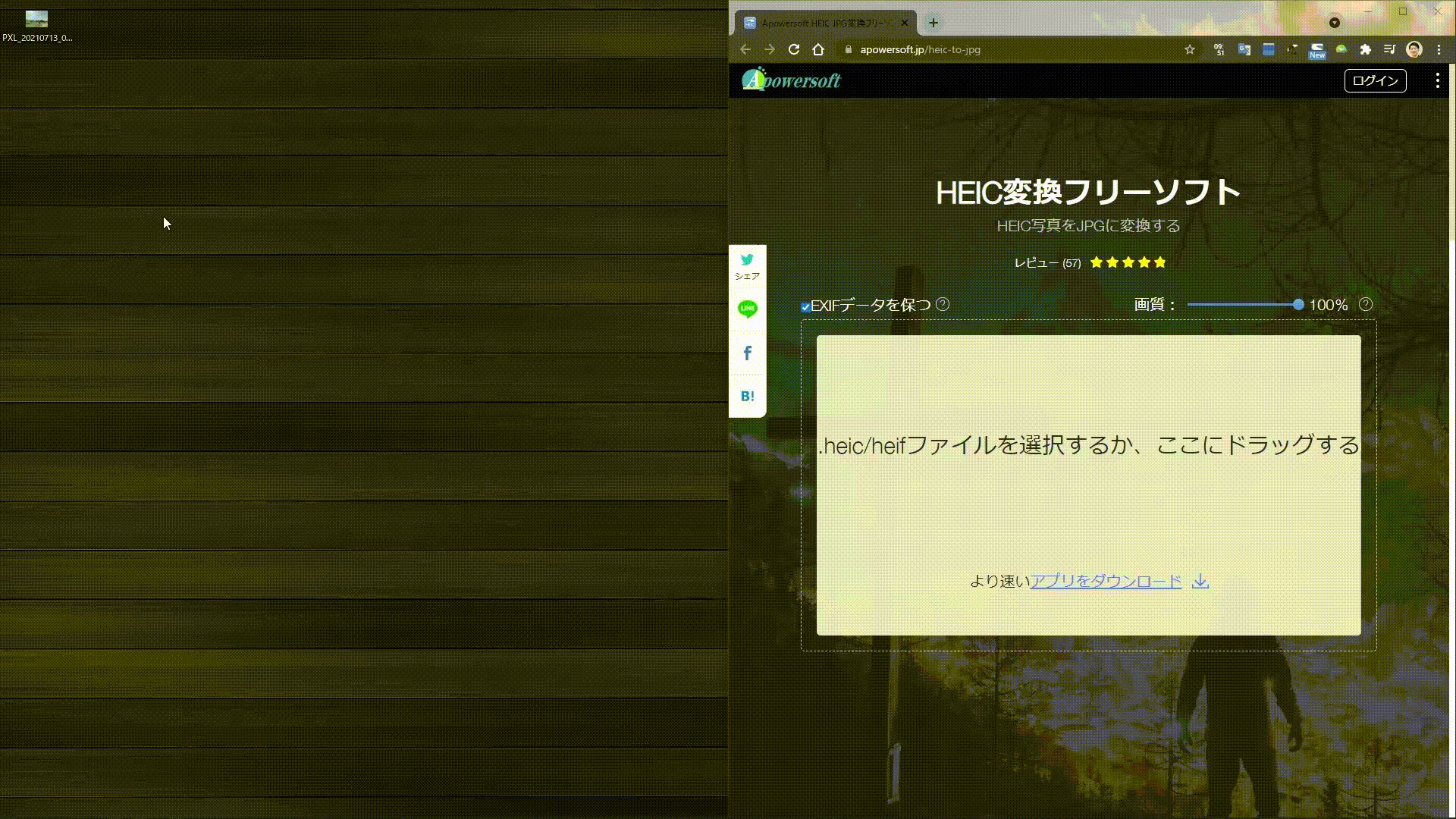
直接書き換える方法と違い、入力ミスやファイルの破損が無いため安心して利用できます。
しかし、これらはあくまでフリーソフト。
個人利用であれば問題ありませんが、会社の機密情報や他人に知られたくない情報はアップロードしないようご注意ください。
iPhoneで撮影したファイルをJPEGで保存するにはどうすればいい?
HEIFを変換する方法を紹介しましたが、「今まで通りJPEGでいい」「ずっと変換するのが面倒」という方もいらっしゃると思います。
そこでJPEGでの保存に戻す設定方法を紹介します。
①カメラの設定から、フォーマットを選択します。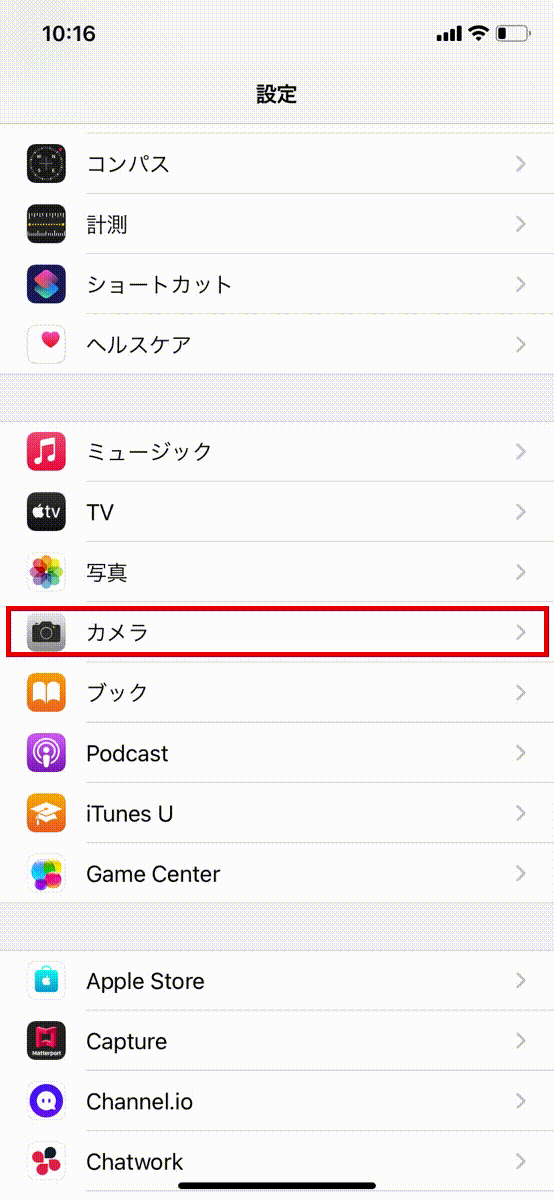
②「互換性優先」をタップしチェックマークを打ちます。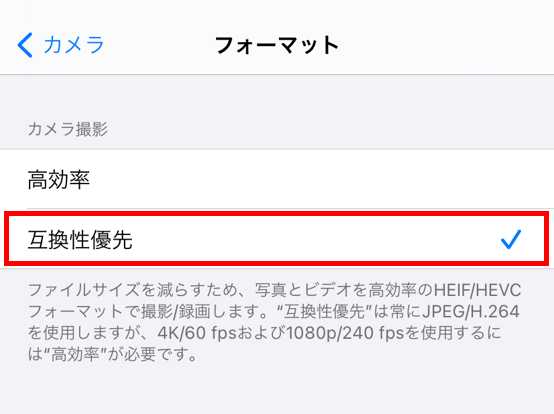
以上です、とっても簡単ですよね。
この設定をするだけで、HEIFで保存されていた画像もJPEGで保存されるようになります。
まとめ
今まで撮影したHEIFファイルを投稿するには、上記の方法で変換しなければいけません。
今後撮影する画像についてはiPhoneの設定次第でJPEGで保存できるので、スムーズに投稿できるようになります。
設定には手間もかかりませんので、お時間のある際に設定してみてください。
今はまだ投稿ができませんが、HEIFが認知され多くの方が使うようになれば、今後WordPressのバージョンアップに伴いHEIFファイルも投稿・活用できるようになるかもしれませんね。